이번에 42113 오스프리를 작업하면서 연출샷을 하나 만들었습니다.

맨하탄 하늘을 날아가는 오스프리의 모습을 연출하고 싶었는데,
조금은 더 역동성을 줄까 싶어 프로펠러만 돌아가는 화면을 만들어보기로 했습니다.
생각보다는 귀찮은 작업 단계가 필요하시면,
잘 이용하면 여러 방향으로 응용이 가능할 것 같아 소개해보려 합니다.
각 스크린샷의 설명은 스크린샷 아래에 있습니다.
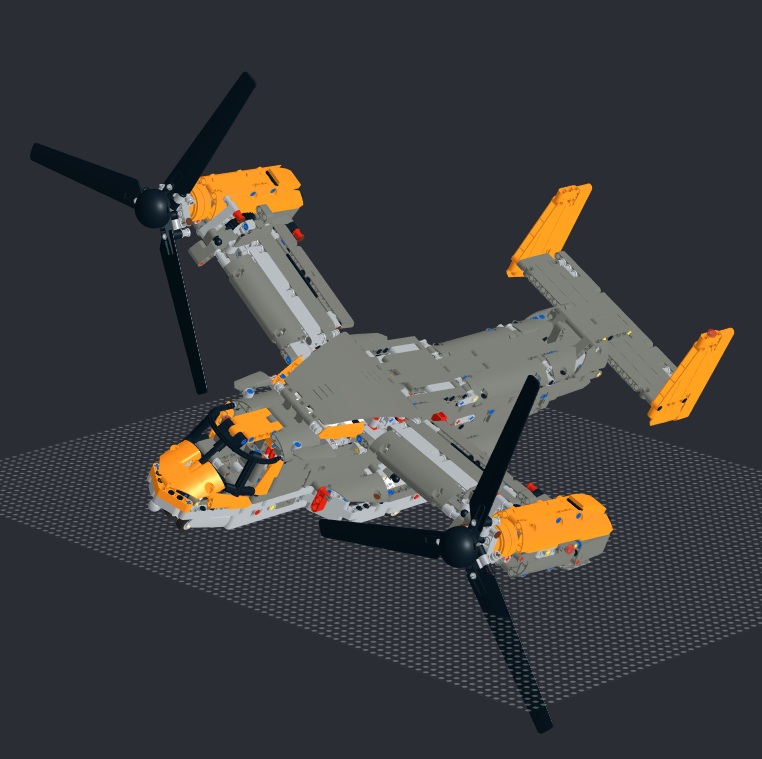
프로펠러가 있는 비행기 모델을 준비합니다.
그리고 어느정도 원하는 방향으로 세팅.
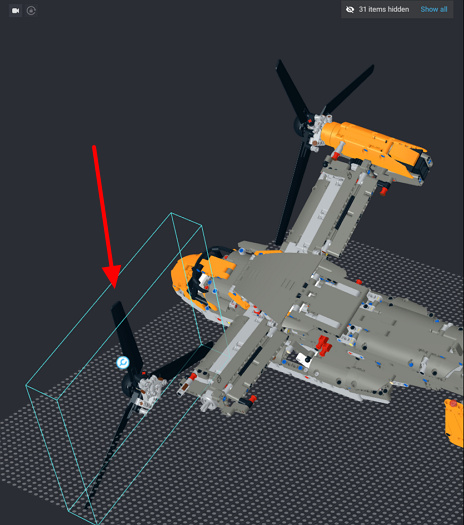
그리고 프로펠러, 또는 프로펠러와 붙어서 회전하는 부품까지 그룹화합니다.
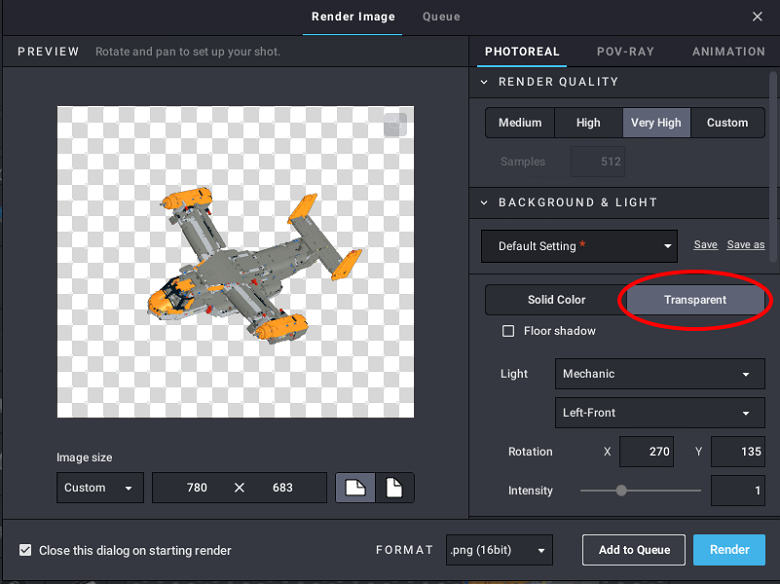
배경을 투명하게 하고, 회전하는 프로펠러만 숨김 설정을 하고 렌더링합니다.
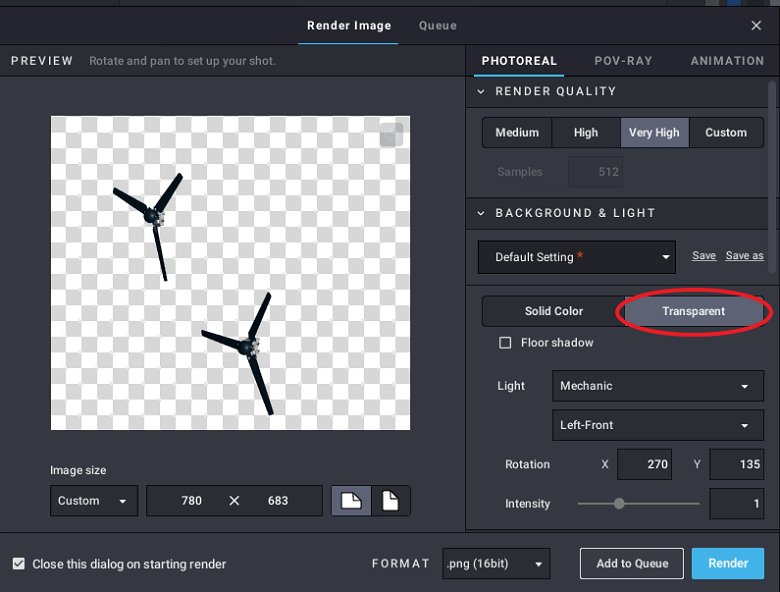
카메라 각도는 그대로 두고, 프로펠러만 렌더링합니다.
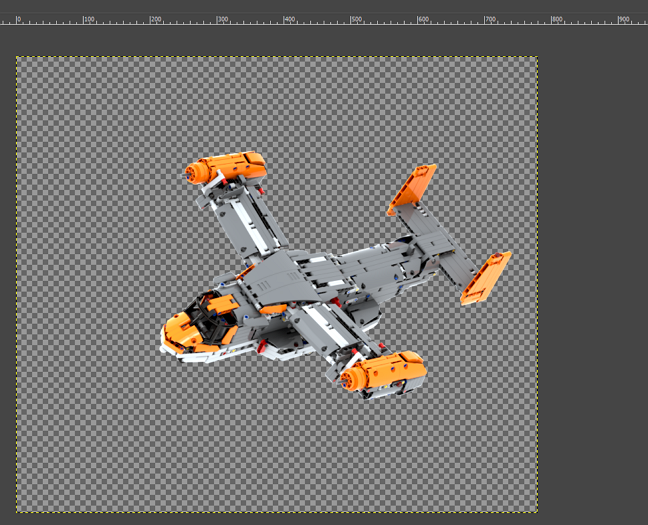
제가 주로 사용하는 그림 편집툴인 GIMP를 실행하고,
렌더링했던 그림들을 불러옵니다.
먼저 프로펠러가 없는 몸통부터.

다음은 프로펠러를 몸통이 있는 상위 레이어에 불러옵니다.
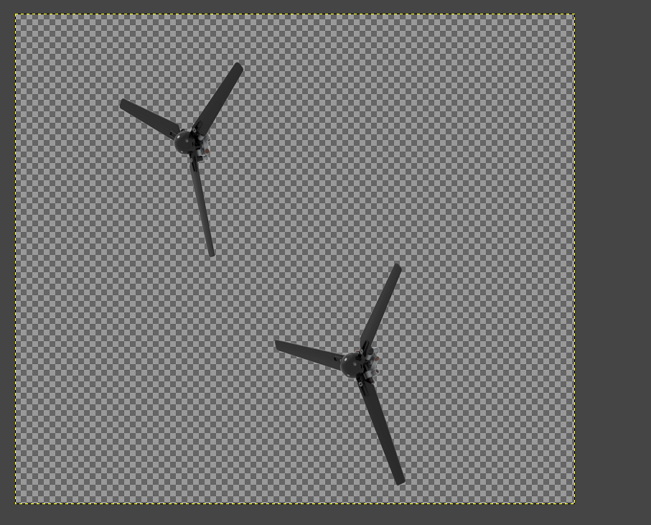
작업이 편하도록, 프로펠러만 보이도록 합니다.
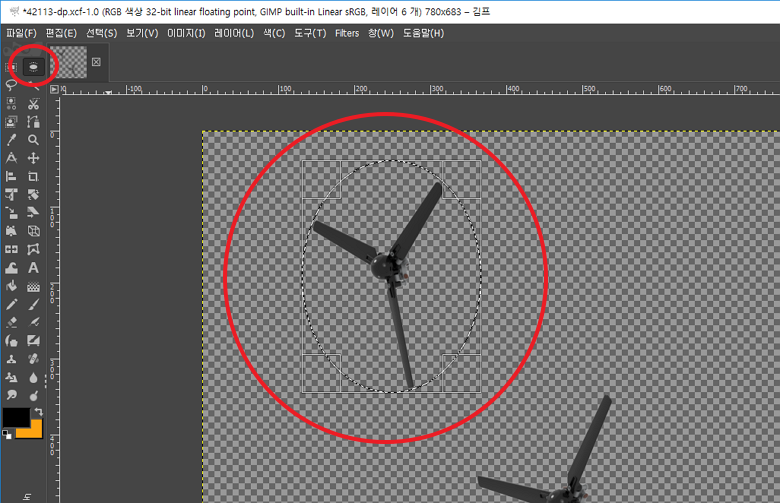
원형 선택 툴을 사용하여, 프로펠러 날개 끄트머리에 맞춰서 타원 모양으로 선택합니다.
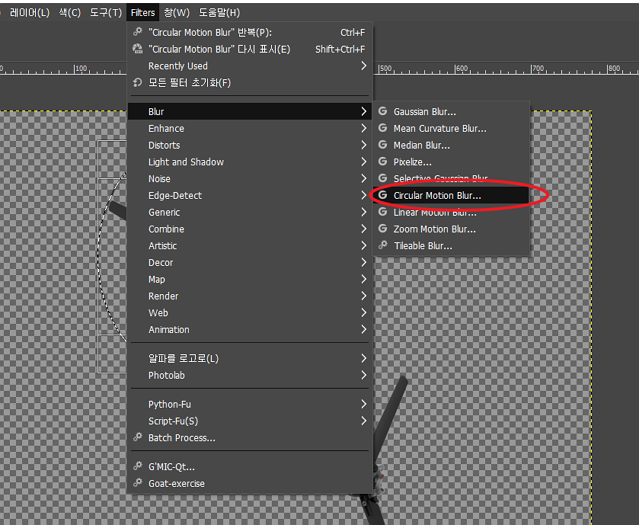
그리고 블러 필터 중, 원형 움직임 블러를 선택.
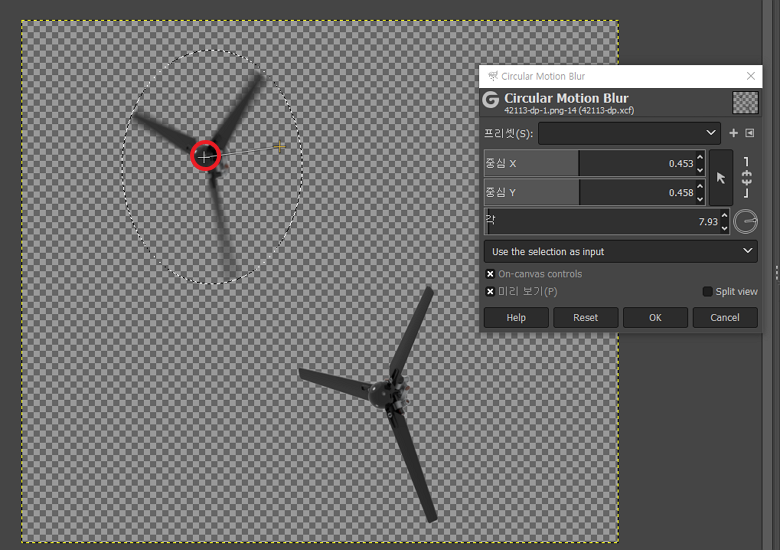
원형 움직임 블러 도구 설정에서, 중심 부분을 잘 잡고,
어느정도 각도로 회전할 것인지 설정합니다.
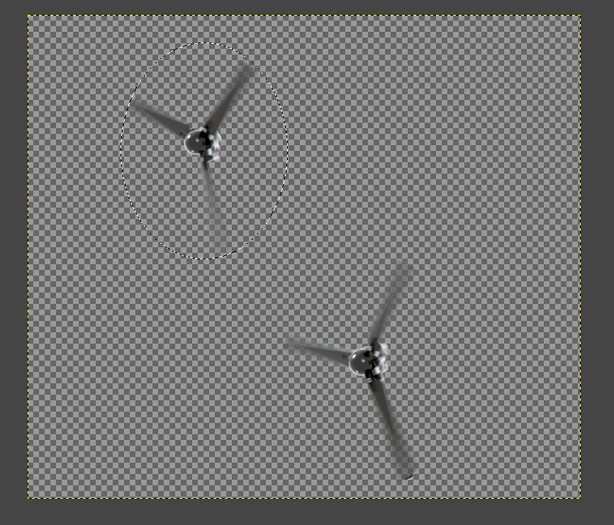
같은 방법으로 다른 프로펠러도 블러 처리.
색상보정도 잊으면 안되죠!
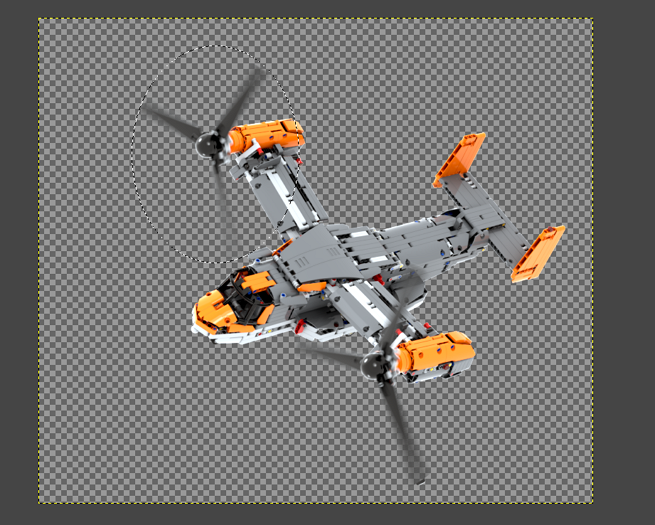
몸통을 보이도록 합니다.

준비해놓은 배경을 깔면 완성!
배경은 구글 어스에서 적당한 구도를 잡은 뒤 스크린샷을 찍어 준비했습니다.
약간 블러 효과를 주면 더 그럴듯해 보이겠죠?
'LEGO Stud.io' 카테고리의 다른 글
| (Studio) 올드 스페이스, 우주전함(6783) 입니다. (0) | 2021.09.07 |
|---|---|
| (Studio) 테크닉, 극지 구조팀(8860)입니다. (0) | 2021.09.02 |
| (Studio) 테크닉, V-22 오스프리(42113)입니다. (0) | 2021.08.31 |
| (Studio) 크리에이터, 스페이스 셔틀(31117)입니다. (0) | 2021.08.25 |
| (Studio) 테크닉, 전투 드로이드(8001)입니다. (0) | 2021.08.24 |



